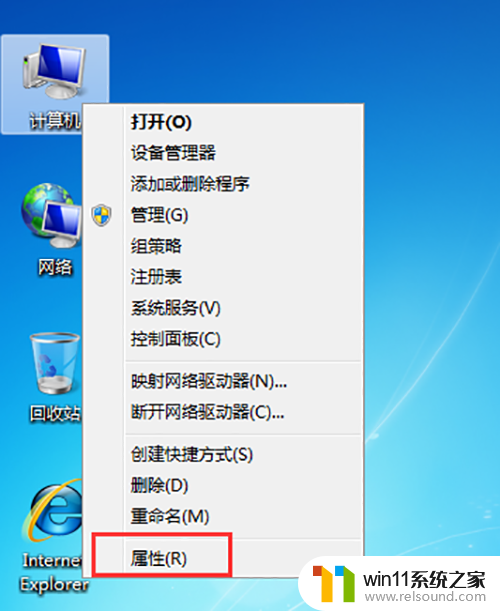windows7清除临时文件夹的方法 windows7电脑临时文件夹路径怎么更改
在win7电脑中有很多的临时文件,我们可以修改这些临时文件的存放路径,或者直接删除,今天小编给大家带来windows7清除临时文件夹的方法,有遇到这个问题的朋友,跟着小编一起来操作吧。
方法如下:
更改方法:
1.修改临时文件存储位置并不需要第三方软件的帮助,通过Win7自带的设置项自己就可以进行修改。
2.首先,右击计算机,选择“属性”: 在打开页面看到左侧栏目,再选择“高级系统设置”:

3.然后点击打开选项卡下面的“环境变量”按钮:看到里面现在所在用户的“TEMP”和“TMP”变量,这“TEMP”就是临时文件夹:
4.其实这个也就是你系统盘里用户文件夹中你的用户名里的文件夹,了解之后。选中变量,然后点击编辑,在变量值那里更改路径,注意这两个文件夹的位置都要改为一样的,然后点击确定。

删除方法:
1.win7电脑中临时文件放在C:Users用户名AppDataLocalTemp下,逐次打开文件路径即可找到近期操作的文件。
2.按Ctrl+a全选文件夹中的文件,鼠标右击删除会将文件删除到回收站,如果按键盘键Shift+Delete就可以永久删除文件而不放入回收站。

注意事项:
如果在C:Users用户名下面没有找到AppData文件夹,则可能是隐藏了。这时需要做如下设置:点击“工具”->“文件夹选项”->“查看”->“显示=隐藏的文件”->“确定”。
以上就是windows7清除临时文件夹的方法的全部内容,有需要的用户就可以根据小编的步骤进行操作了,希望能够对大家有所帮助。